O que é gestão de recursos?
Gestão de recursos é o processo de planejar o uso de seus recursos e agendar a alocação deles. Os recursos podem ser qualquer coisa que sua empresa precise para funcionar com eficiência — funcionários, equipamentos ou até mesmo os ativos da sua marca. Se você gerencia uma equipe, por exemplo, o desafio será garantir que as tarefas sejam atribuídas aos funcionários certos e que eles tenham a capacidade de completar todas elas a tempo.
O objetivo da gestão de recursos é utilizá-los da forma mais eficiente possível.
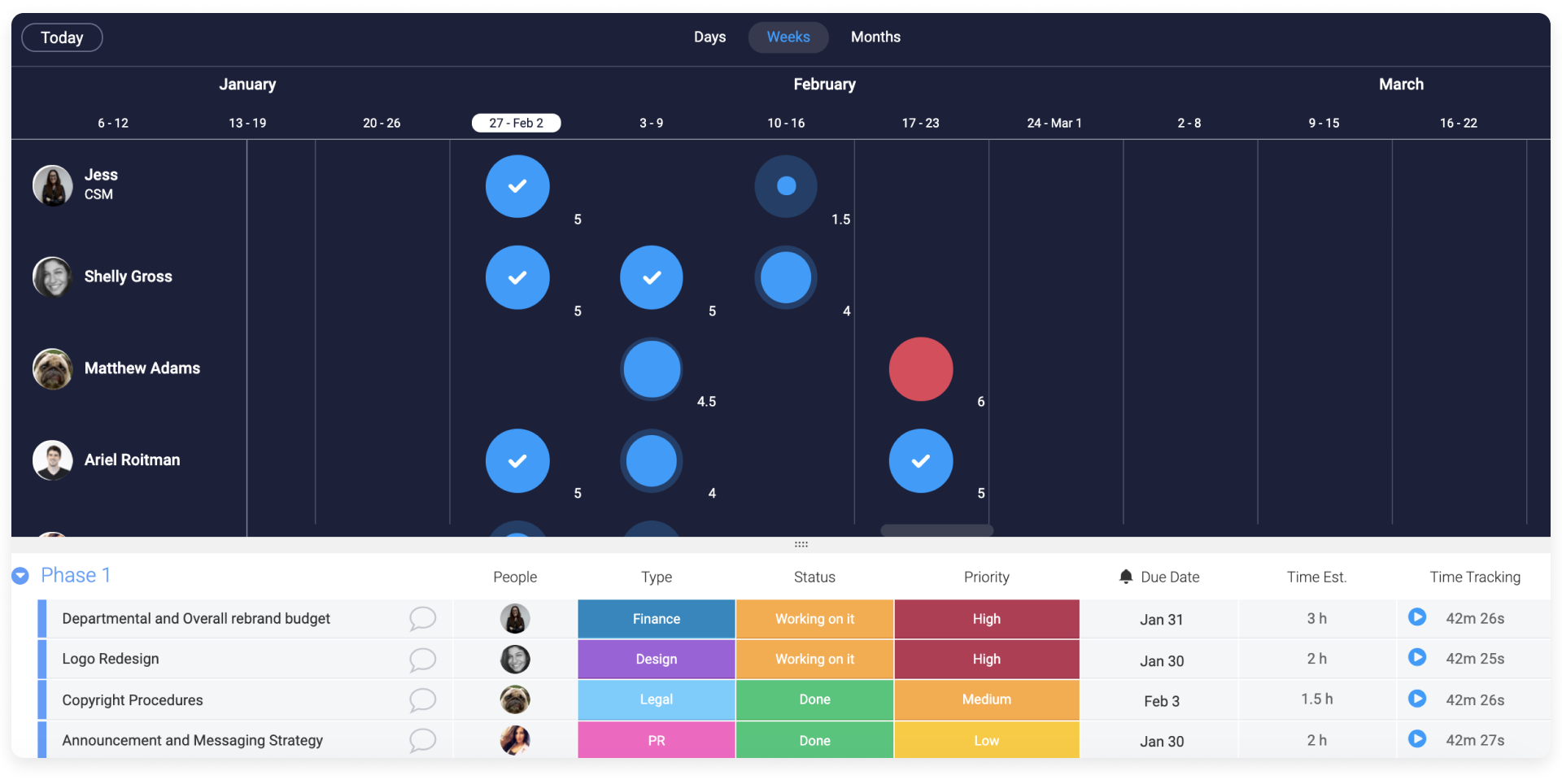
Por que isso é importante?
Gerenciar recursos com eficiência é uma etapa crucial de qualquer projeto bem-sucedido pois promove transparência e uma colaboração harmoniosa. Cada um sabe pelo que é responsável e quanto tempo tem para completar suas tarefas. Ao planejar e gerenciar seus recursos, você terá um panorama claro e controle sobre seu projeto. Isso também ajudará você a definir metas e planejar melhor seus projetos futuros.
Quaisquer que sejam seus recursos, a monday.com está aqui para ajudar a manter seu negócio no caminho certo!
Planeje seus recursos
Planejar seus recursos é o primeiro passo para alocá-los, pois ajudará você a entender tudo o que precisa ser feito para concluir o projeto. Vamos começar!
Etapa 1 - Definir prioridades
O primeiro passo para planejar seus recursos é dividir seu projeto em tarefas. Isso pode ser feito da menor tarefa para a maior. Depois de anotar todas as suas tarefas, você poderá priorizá-las. Na monday.com, adoramos usar a coluna de status para definir o que é importante e o que pode esperar.
Neste exemplo, estamos trabalhando um projeto de rebranding:
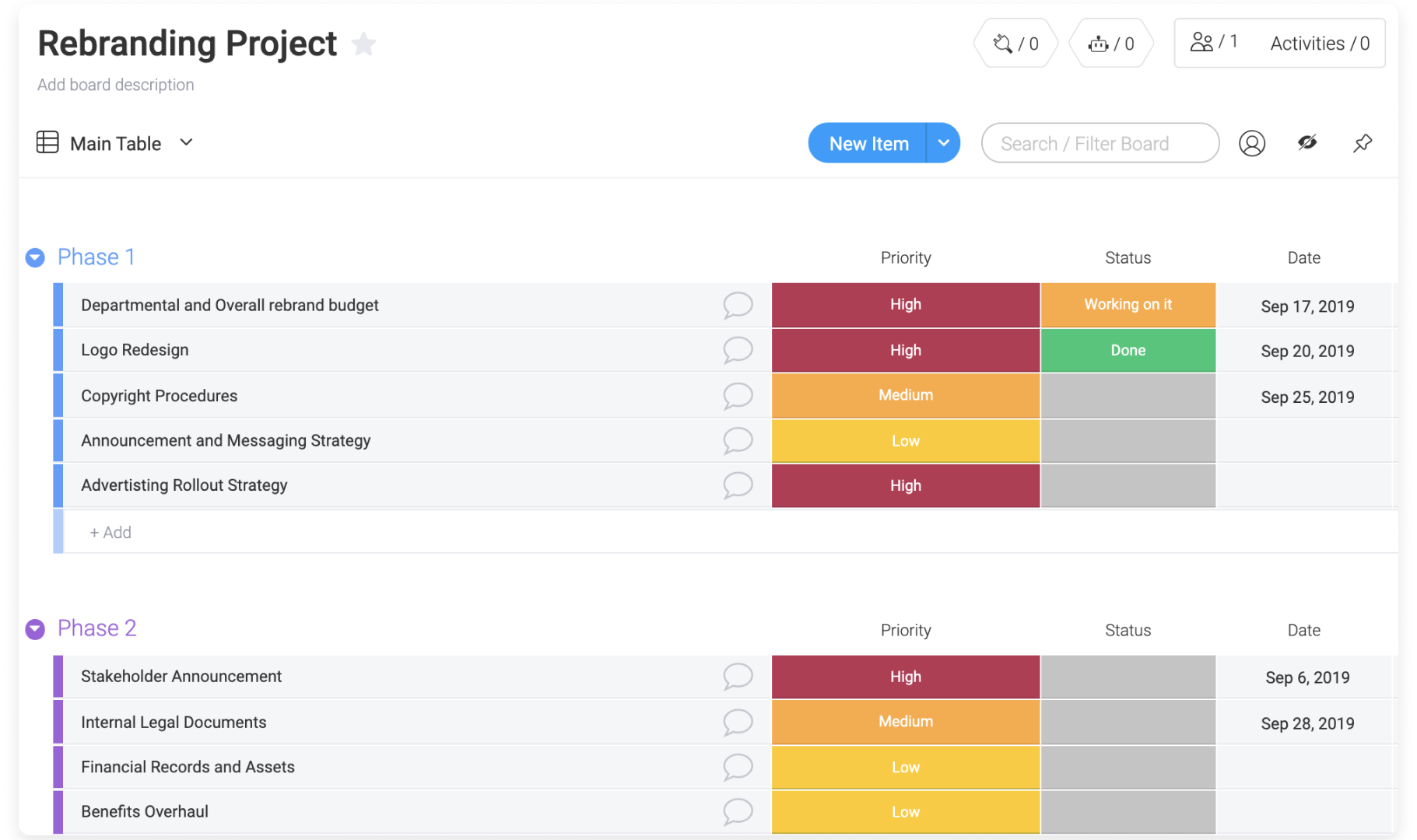
Etapa 2 - Adicionar prazos
Outro passo importante para gerenciar seus recursos de forma eficiente é incluir prazos. Isso, combinado com o status de prioridade, ajudará sua equipe a gerenciar melhor o tempo. Para adicionar prazos, você pode usar a coluna de data. Você também pode configurar lembretes de data para garantir que sua equipe não perca nenhum prazo. Para mais informações, confira este artigo.
Etapa 3 - Estimar o tempo
Algumas tarefas demoram mais do que outras para serem concluídas. Adicionar uma estimativa de tempo para cada tarefa ajudará a melhor alocar seus recursos. Aqui, estamos usando uma coluna de números, e ajustando as unidades no rodapé da coluna para que seja medida em horas.
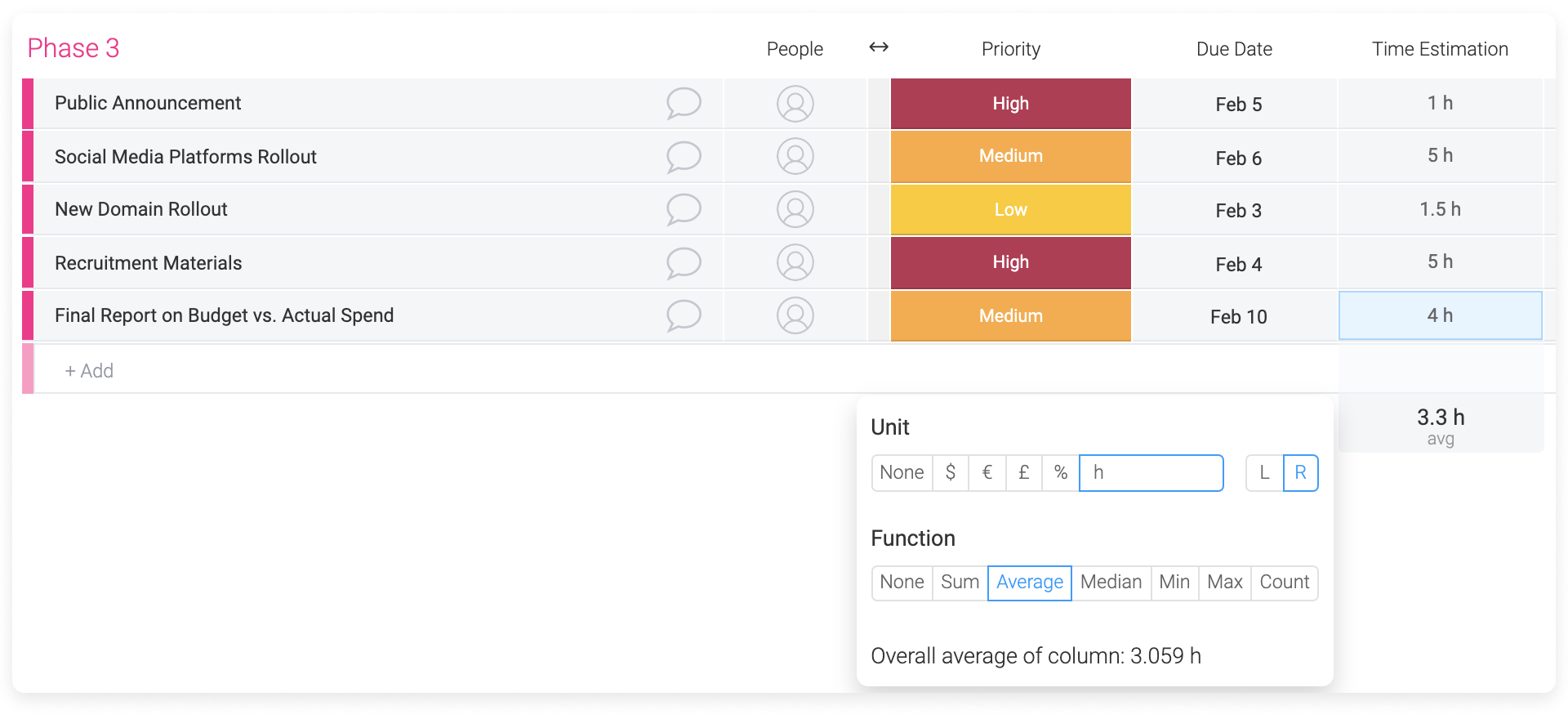
Distribua o trabalho com eficiência
Depois de planejar todas as tarefas que precisam ser feitas, você pode começar a alocar trabalho para os membros da sua equipe! Para ajudar você nesse processo, criamos a visualização de carga de trabalho. Este recurso incrível ajudará você a ver quem está acima da capacidade e atribuir as próximas tarefas de acordo.
- Atribua propriedade
Antes de adicionar a visualização ao seu quadro, certifique-se de adicionar uma coluna de pessoas. Esta coluna é usada para atribuir tarefas aos membros da sua equipe, criando assim transparência entre a equipe.
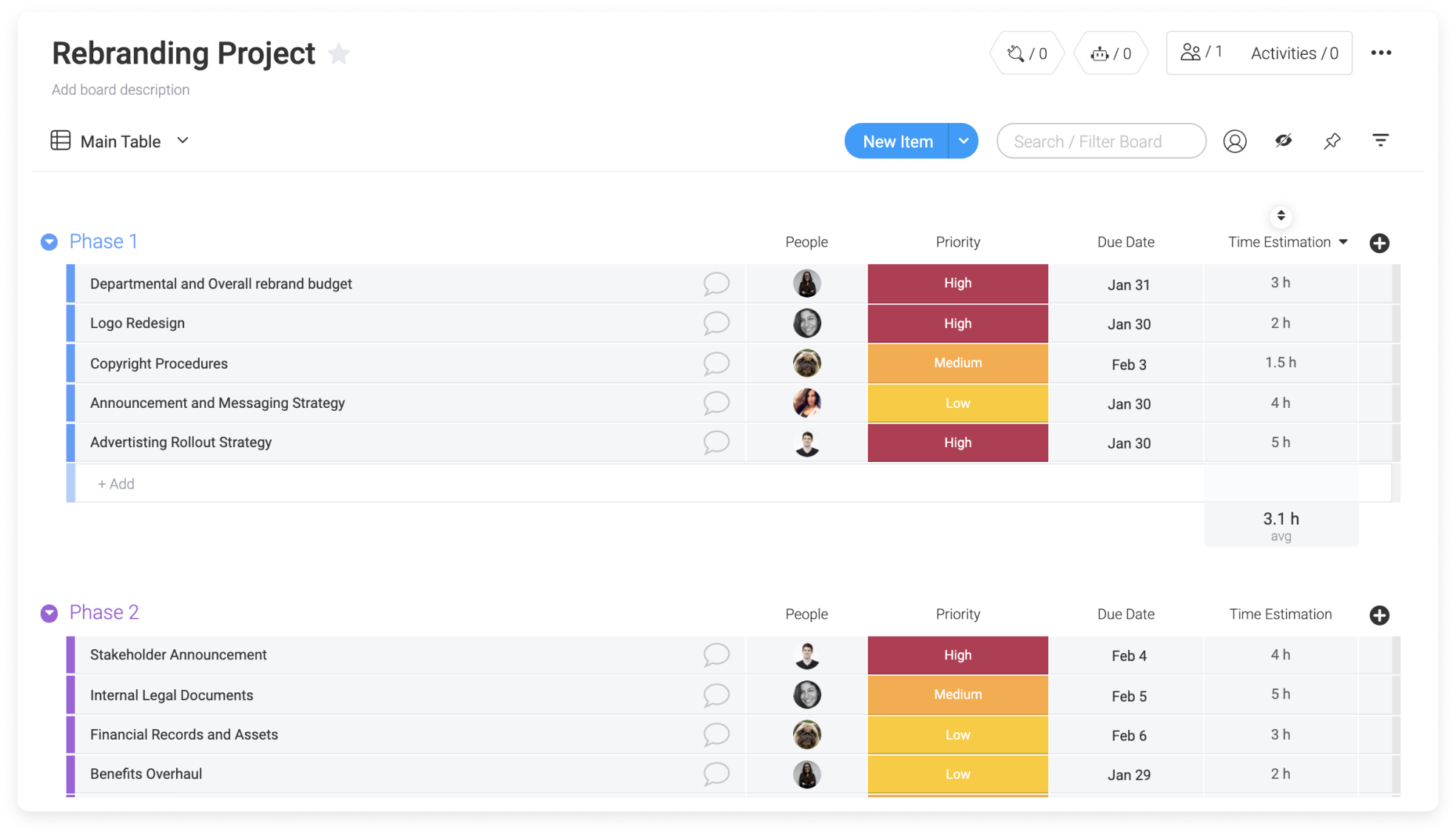
- Adicione a visualização
Depois que todas as suas tarefas forem atribuídas, você poderá abrir a visualização de carga de trabalho. Para adicionar a visualização de carga de trabalho, clique na seta ao lado do botão "tabela principal", localizado no canto superior esquerdo do seu quadro. Clique em "mais visualizações" e selecione "carga de trabalho", conforme abaixo:
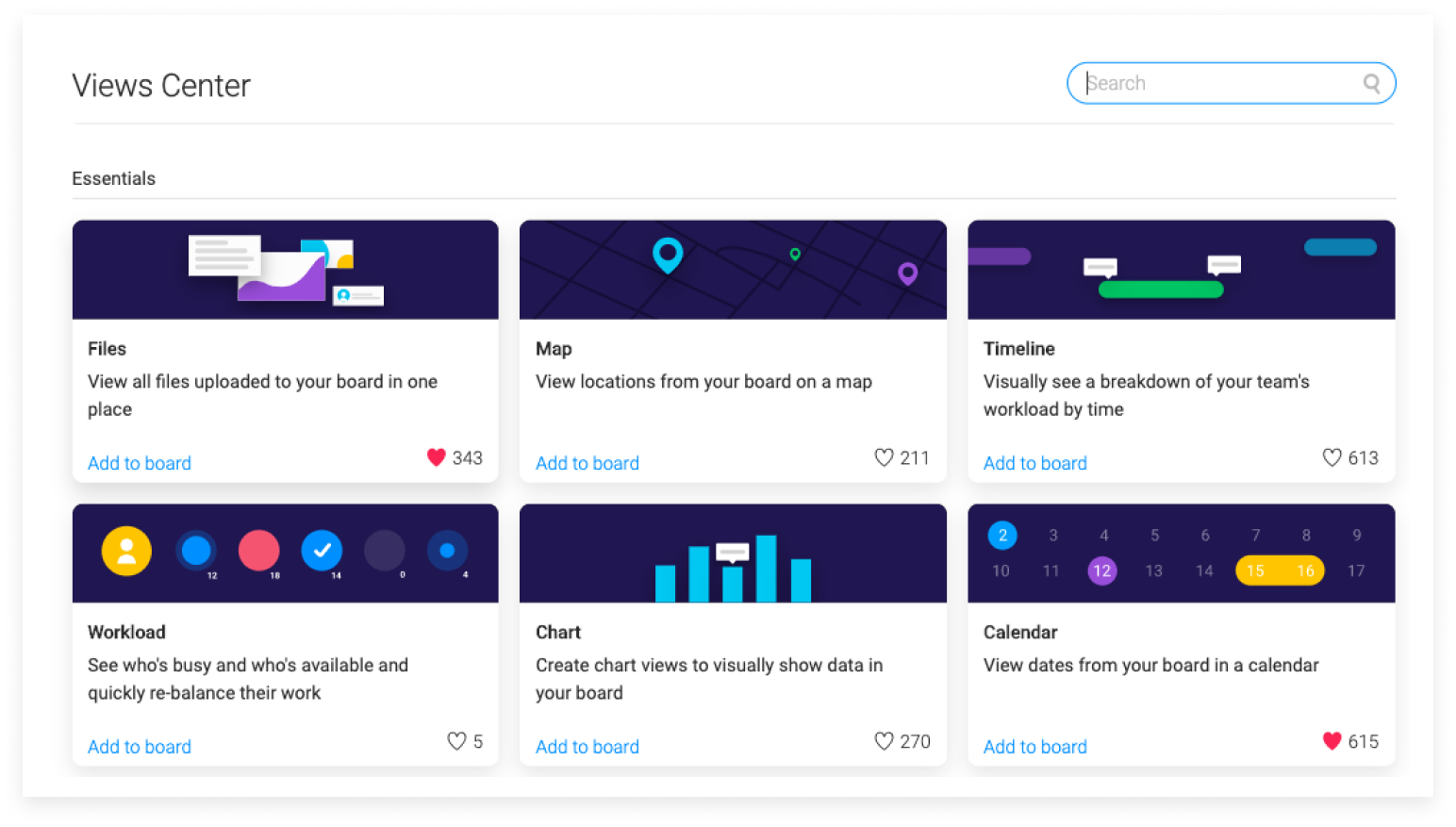
- Personalizar
Em seguida, você encontrará várias configurações diferentes que permitem personalizar sua visualização de carga de trabalho como for melhor para você. Queremos avaliar a quantidade de tarefas atribuídas a cada membro da equipe, por isso escolhemos nossa coluna de pessoas em "Tipo de Recurso".
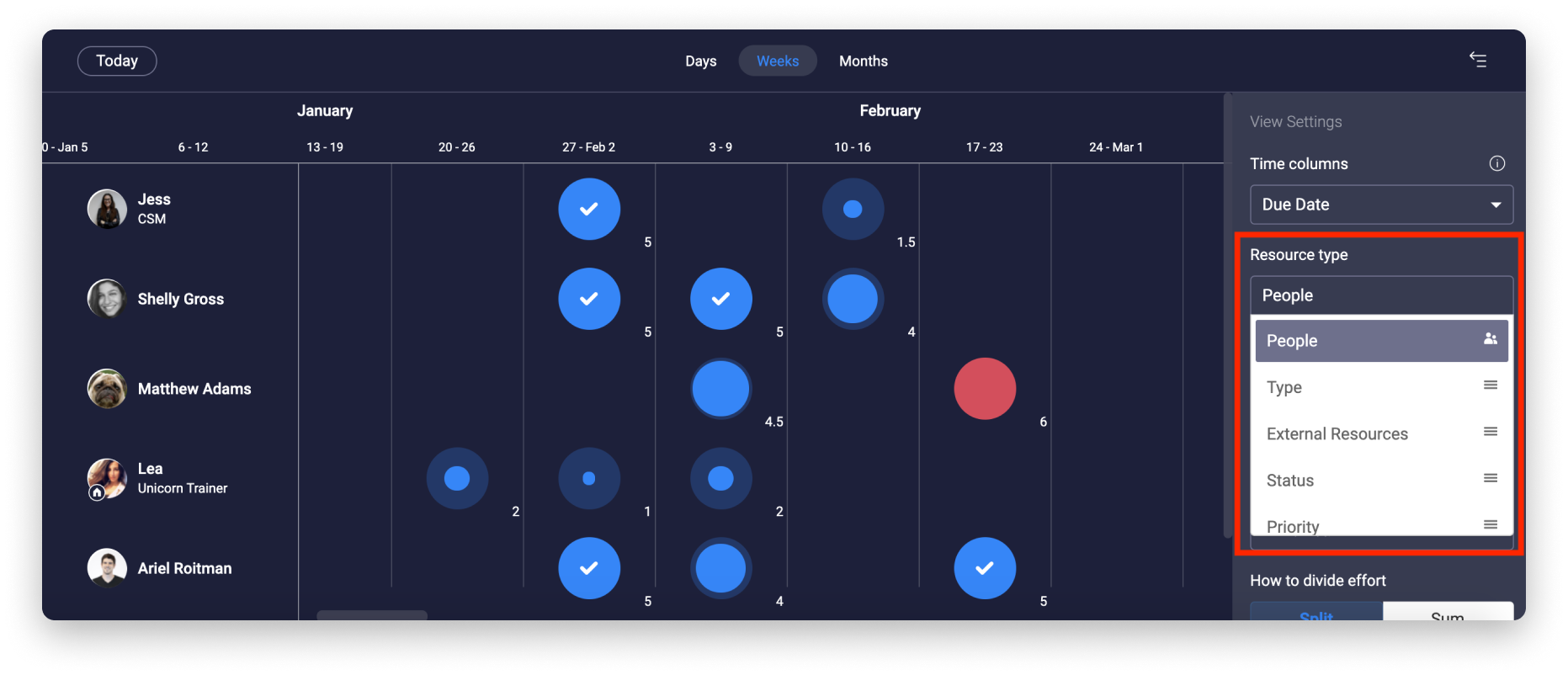
Desta forma, podemos ver cada membro da equipe no eixo y de nossa visualização, com o número de tarefas às quais eles são atribuídos marcado ao longo do calendário.
Outra personalização que fizemos aqui é a métrica do esforço com base na estimativa de tempo de cada tarefa. Também configuramos uma capacidade semanal por pessoa de 5 horas.
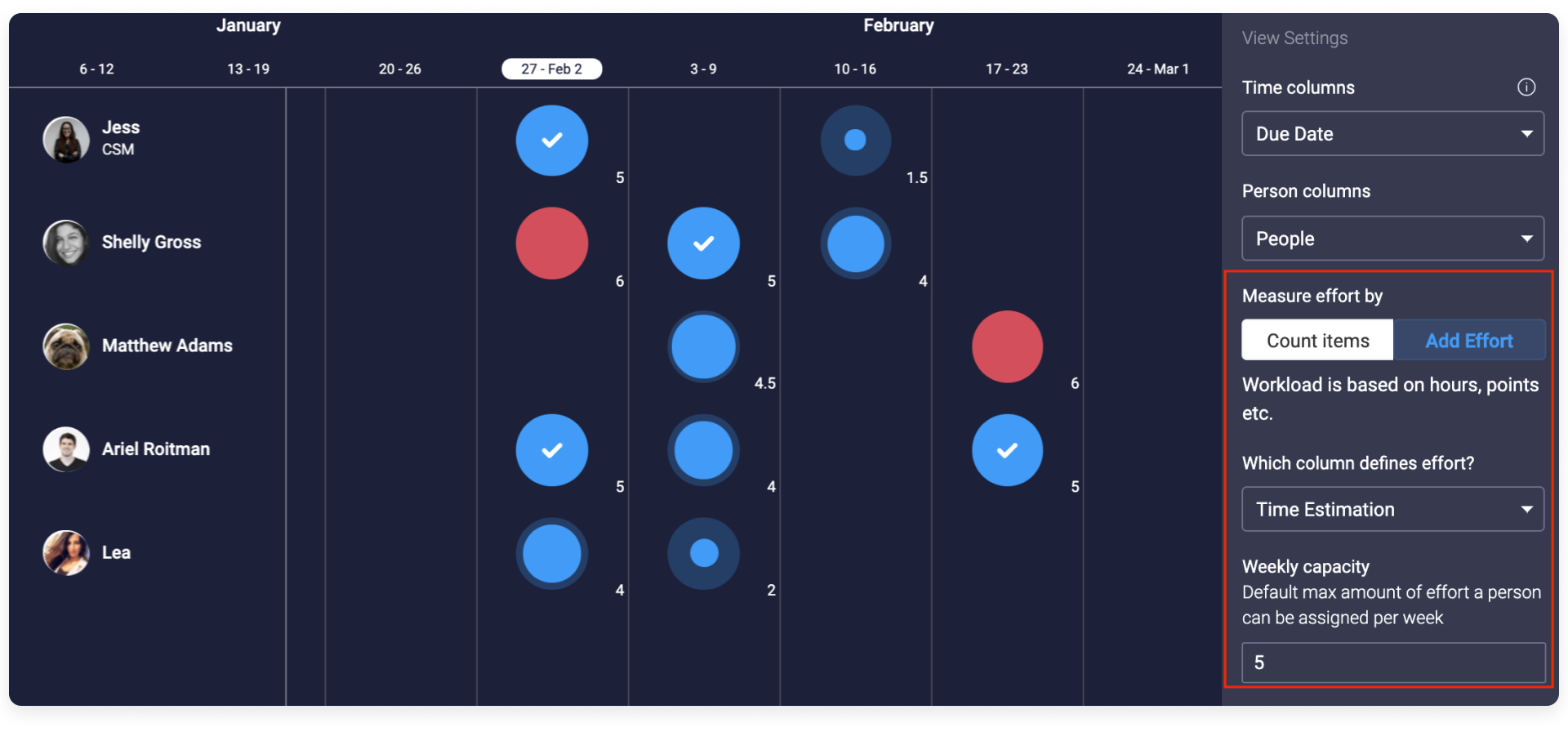
- Veja os detalhe e realoque
As cores das bolhas ajudam você a ver rapidamente quem está acima ou abaixo da capacidade. Você pode clicar em qualquer uma das bolhas para detalhar e ver dados de todas as tarefas atribuídas a uma determinada pessoa. Esta semana, por exemplo, podemos ver que Shelly está acima da capacidade (bolha vermelha), mas que Lea está abaixo e pode receber mais uma tarefa. Podemos reatribuir uma das tarefas da Shelly à Lea.
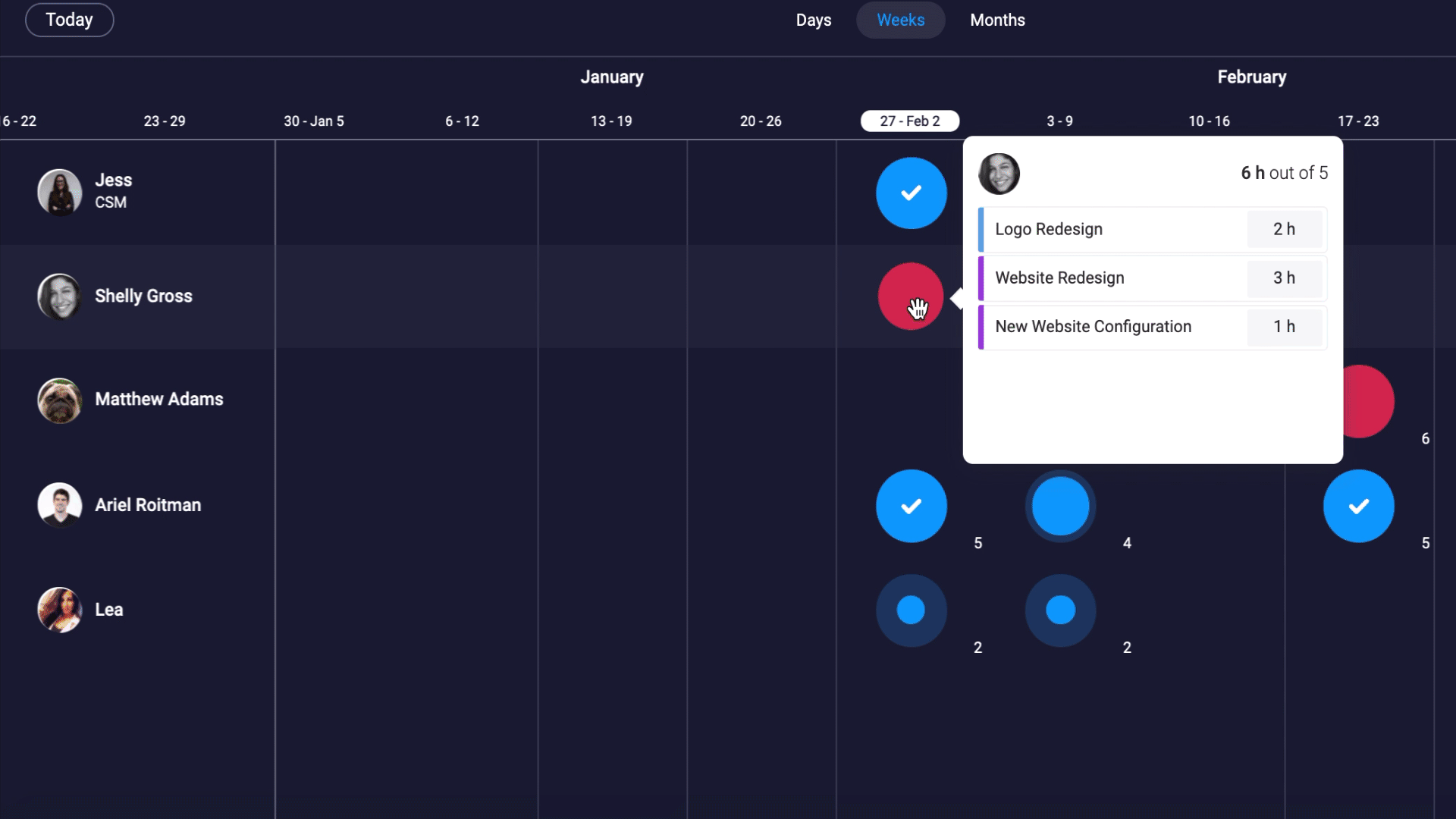
Se sua equipe receber tarefas de vários quadros em sua conta, você pode usar o widget de carga de trabalho. Assim como na visualização, ele permite combinar informações de vários quadros em um único lugar. Confira este artigo para obter mais informações.
Aloque recursos físicos
A visualização de carga de trabalho não é útil somente para alocar recursos humanos, mas também é muito eficaz para recursos físicos! Usamos uma coluna de status chamada "Sala de Reunião" para registrar a sala de reuniões que estamos reservando, a fim de trabalhar em cada uma de nossas tarefas.
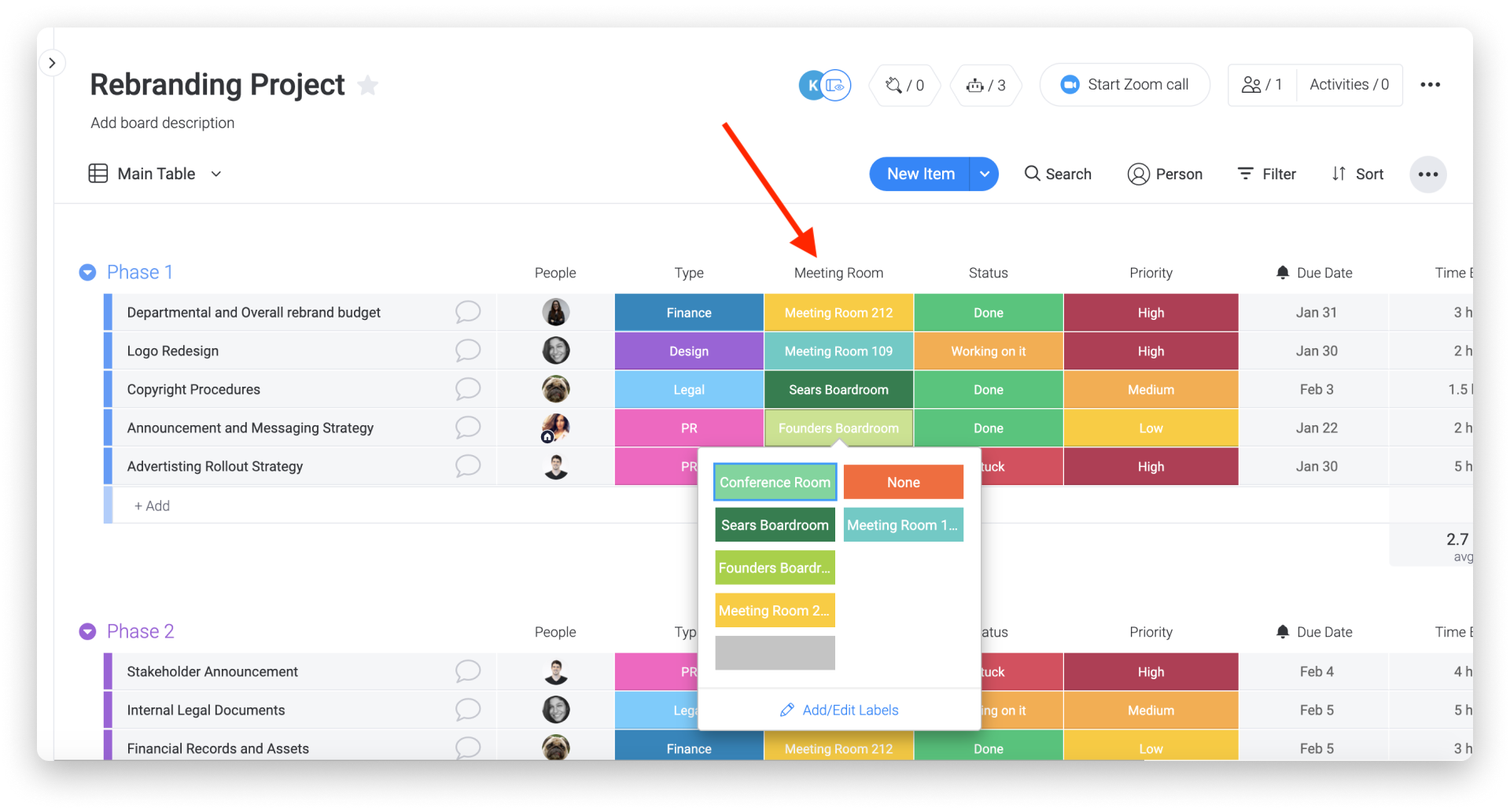
Ao invés de visualizar cada tarefa de acordo com o membro da equipe atribuído a ela, podemos ver todas as nossas tarefas de acordo com a sala de reuniões que estamos usando! Para configurar essa opção, selecionamos nossa coluna de status "Sala de Reunião" como nosso "Tipo de Recurso".
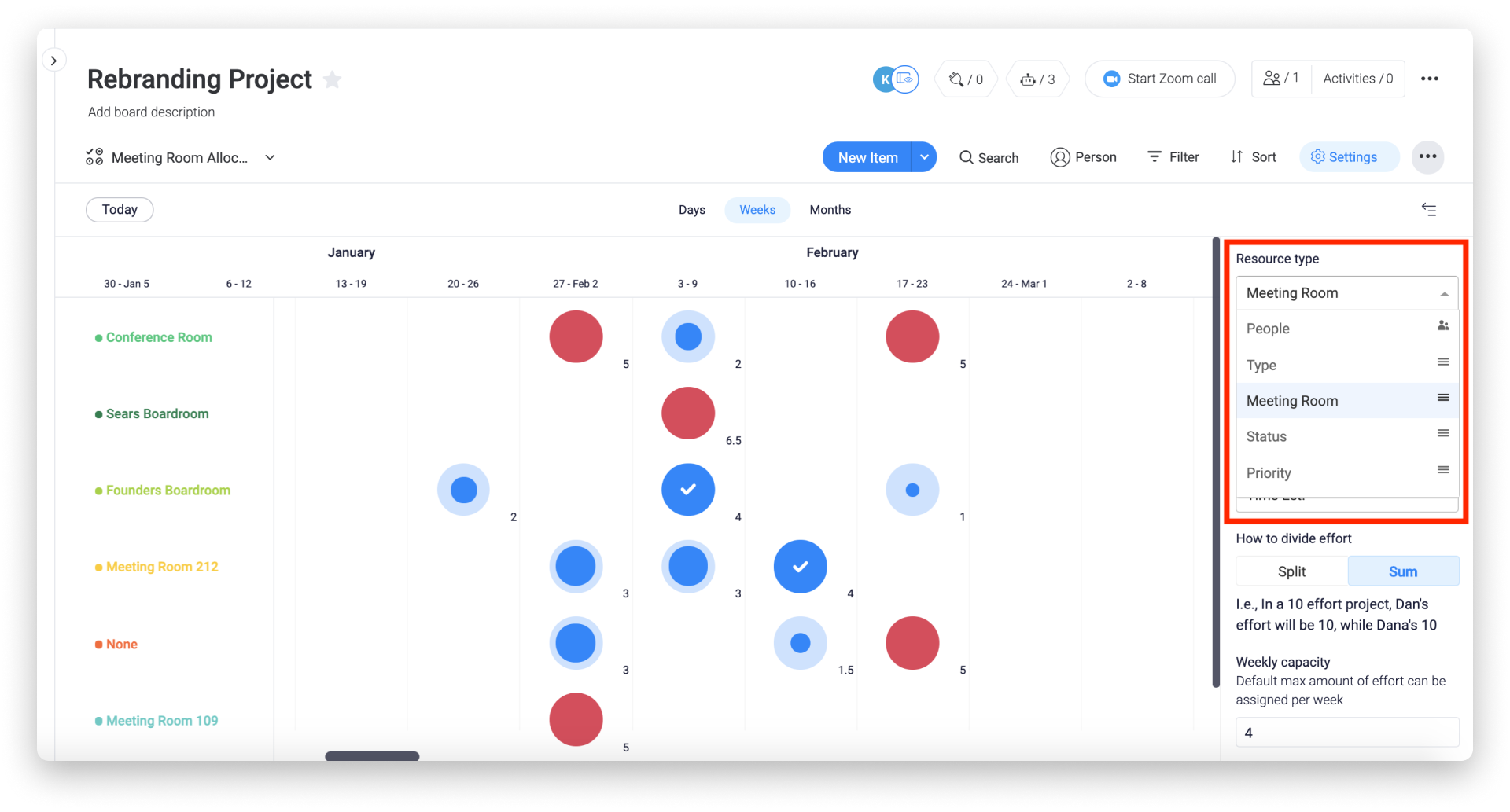
Como a empresa precisa das salas de reuniões para outras coisas ao longo da semana, nosso projeto de rebranding tem uma quantidade limitada de horas semanais nas quais podemos usar as salas, então precisamos ser estratégicos em relação a como as utilizamos! Adicionamos o esforço de acordo com a estimativa de tempo para concluir cada tarefa e estabelecemos uma capacidade semanal de 4 horas por semana para cada sala de reunião.
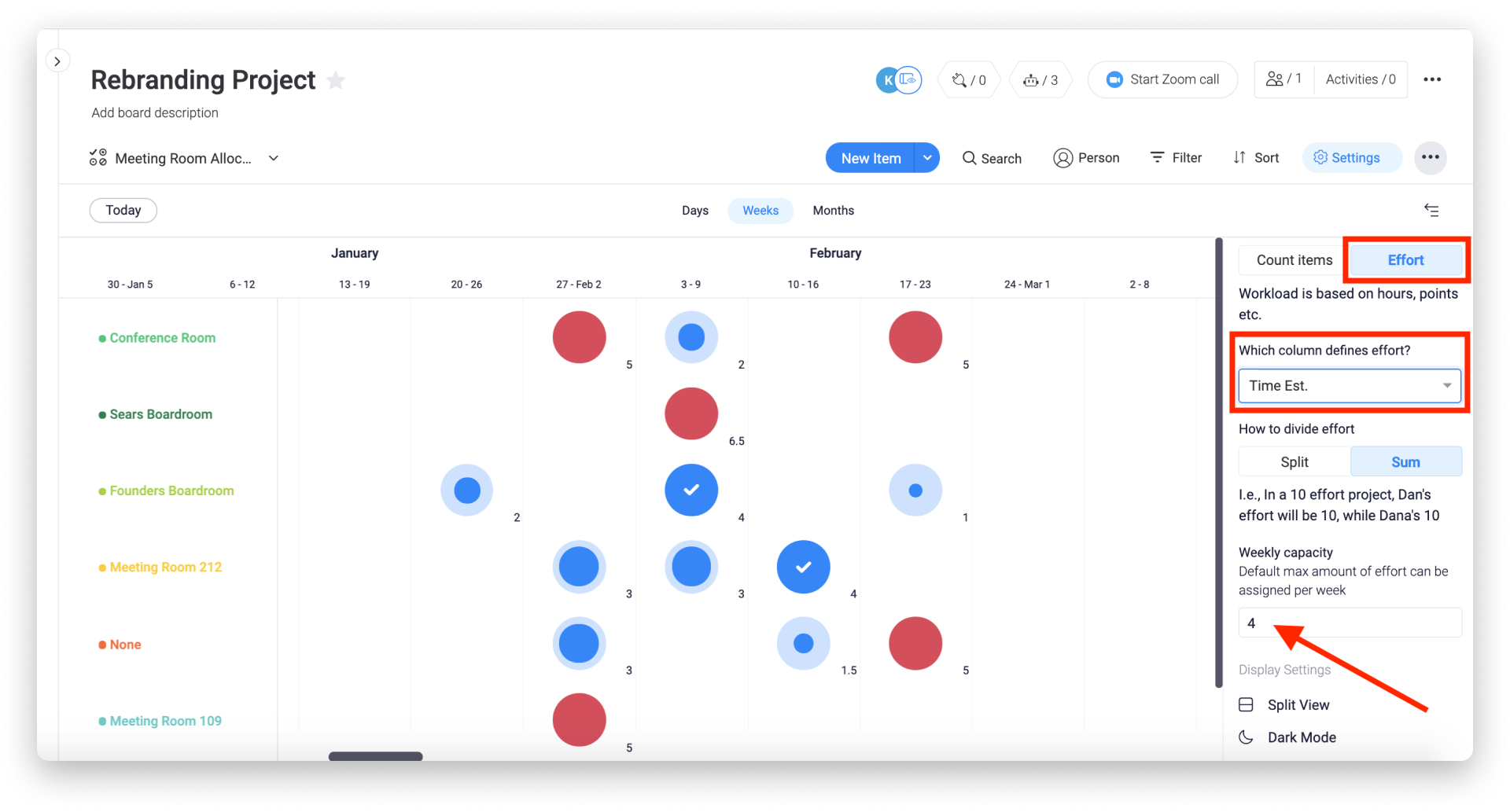
Podemos ver quando há overbooking nas salas e quando há conflitos de agendamento para que seja possível realocar nossos recursos de acordo com a disponibilidade!
Para saber mais sobre a alocação de recursos usando o widget de carga de trabalho, confira este artigo.
Monitore o progresso
- Adicione uma coluna de status
Depois que suas tarefas estiverem perfeitamente alocadas, você pode adicionar uma coluna de status para acompanhar o progresso. Com essa coluna, você pode ver se uma tarefa está concluída, se alguém está trabalhando nela ou qualquer outro status que você quiser!
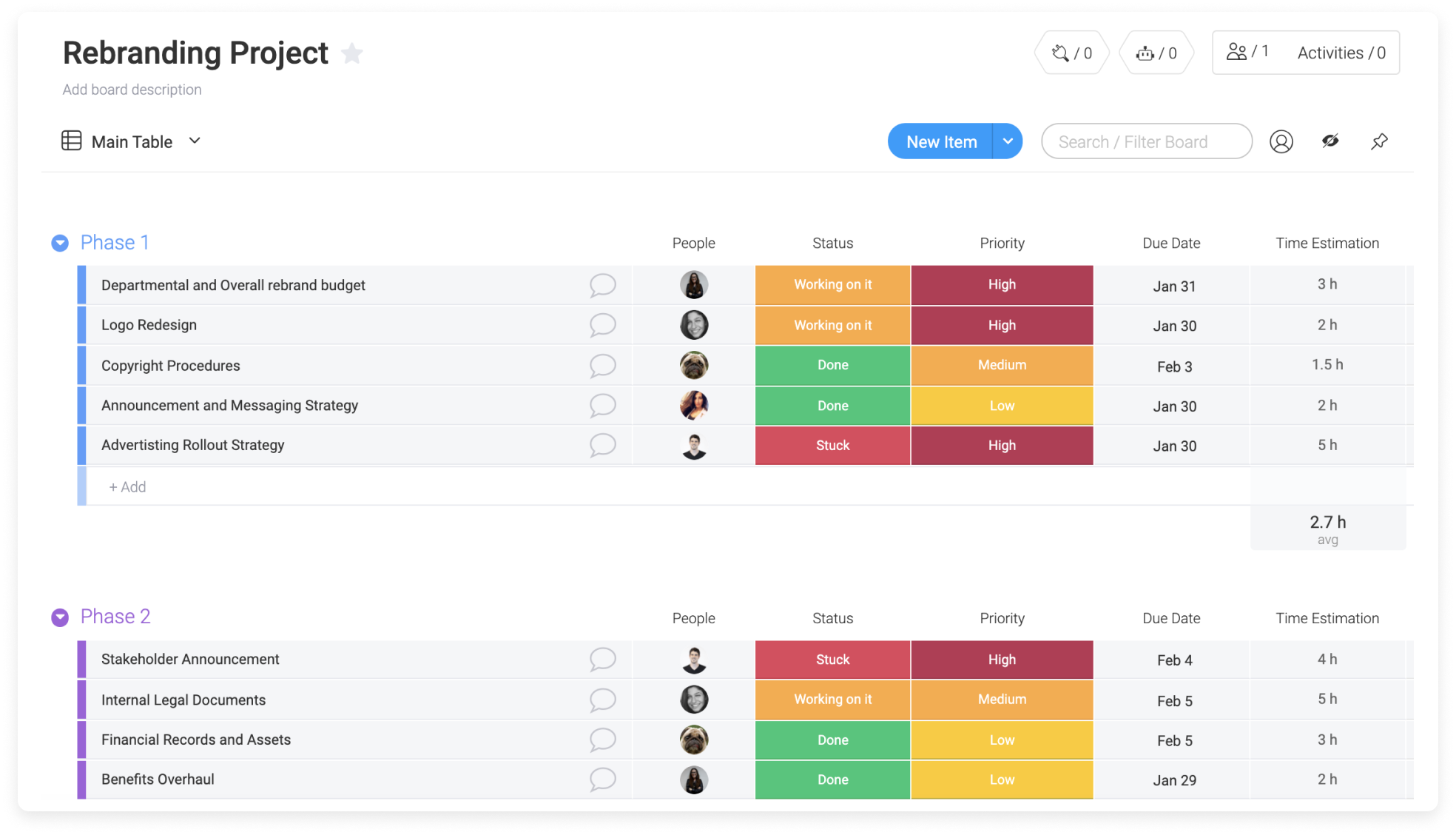
- Receba notificações quando um status for alterado
Melhore ainda mais seu quadro usando as automações! Neste exemplo, quero receber uma notificação cada vez que um status mudar para "parado".
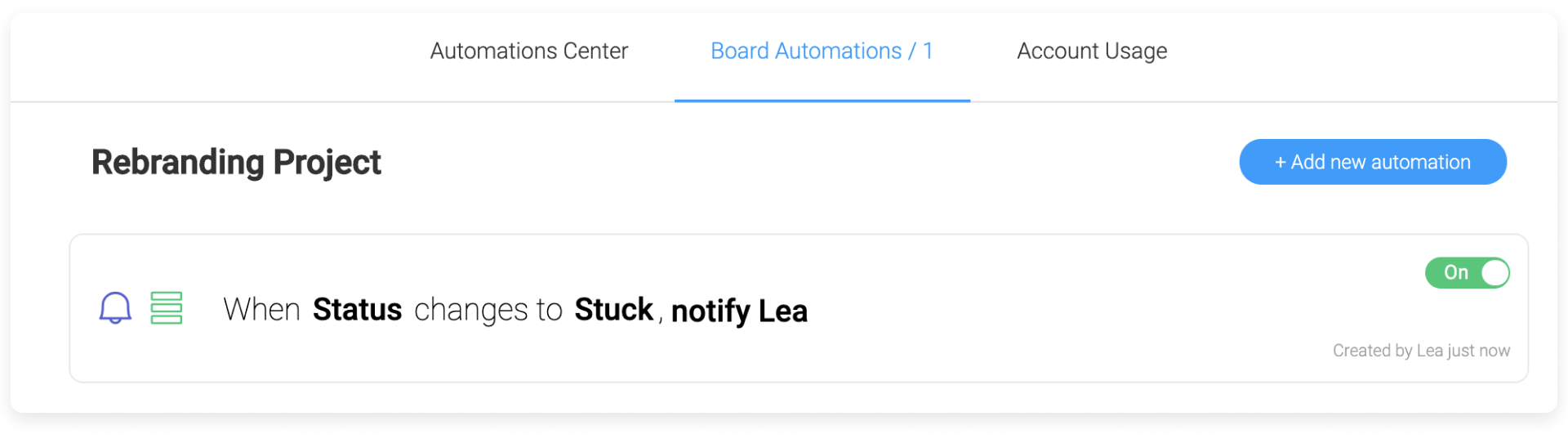
Também podemos receber uma notificação um dia antes de uma data limite chegar se o status da tarefa não estiver marcado como "feito":
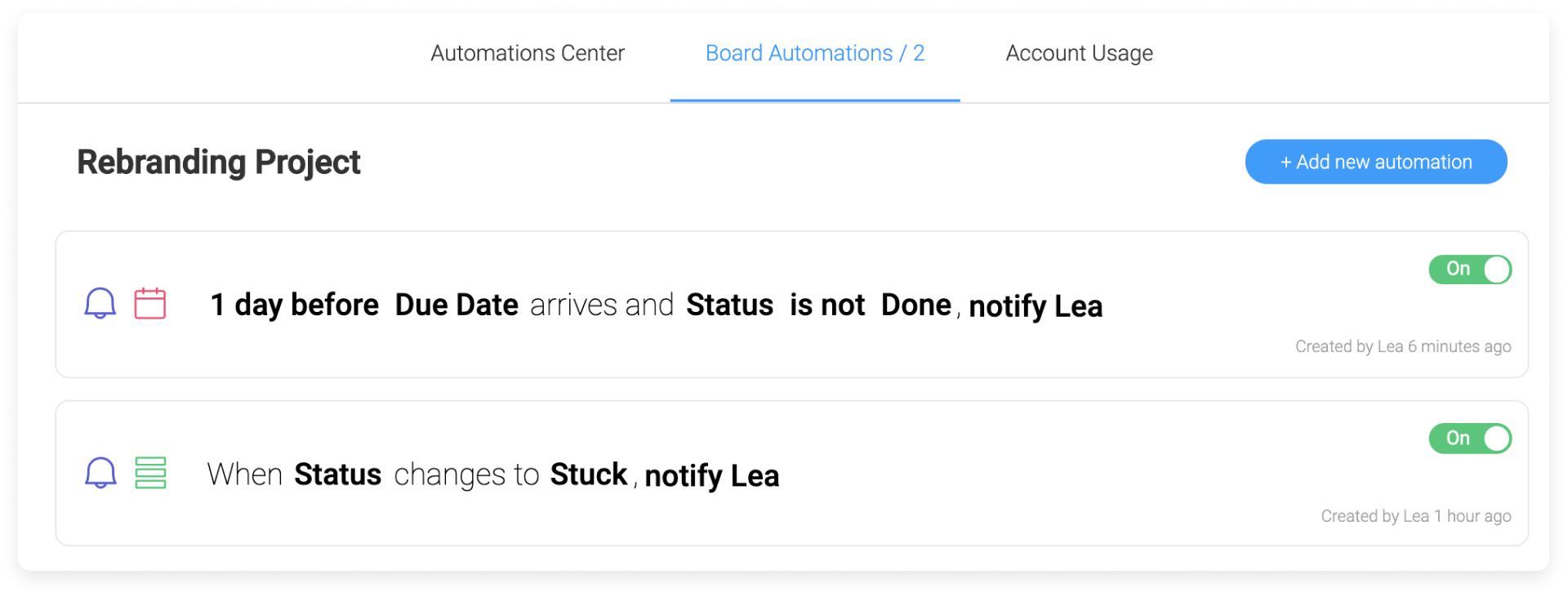
Automações são uma ótima maneira de ficar por dentro de tudo o que é importante e reduzir o trabalho manual.
- Obtenha mais percepções com a visualização de gráfico
A visualização de gráfico fornece detalhamentos e análises que permitem que você tome decisões informadas. Aqui, por exemplo, queremos saber, entre todos os projetos, quais são as tarefas que levam mais tempo.
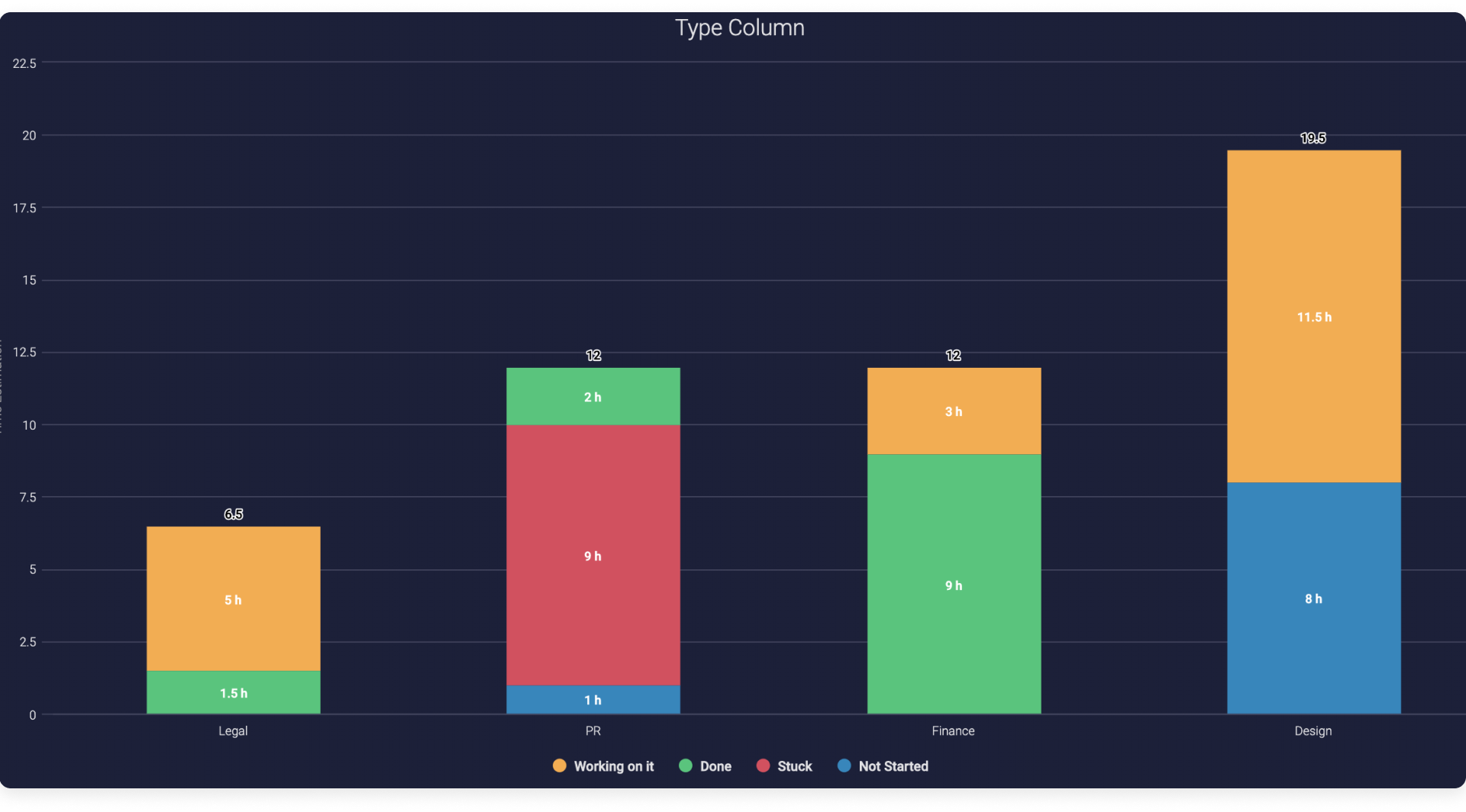
É uma ótima maneira de saber onde investir nosso tempo e esforços e quais recursos usar para esse projeto. No nosso caso, precisaremos de vários designers!
Controle o tempo gasto
Embora ter uma coluna de estimativa de tempo seja útil, você pode obter percepções ainda mais poderosas controlando o tempo que sua equipe realmente está gastando. É aqui que a coluna de controle de tempo entra em jogo.
Com a coluna de controle de tempo, sua equipe pode clicar em "início" para começar a gravar o tempo assim que começar a trabalhar em uma tarefa. Podemos até automatizar esse processo com nossas automações. Com o modelo abaixo, seu temporizador começará e parará automaticamente:
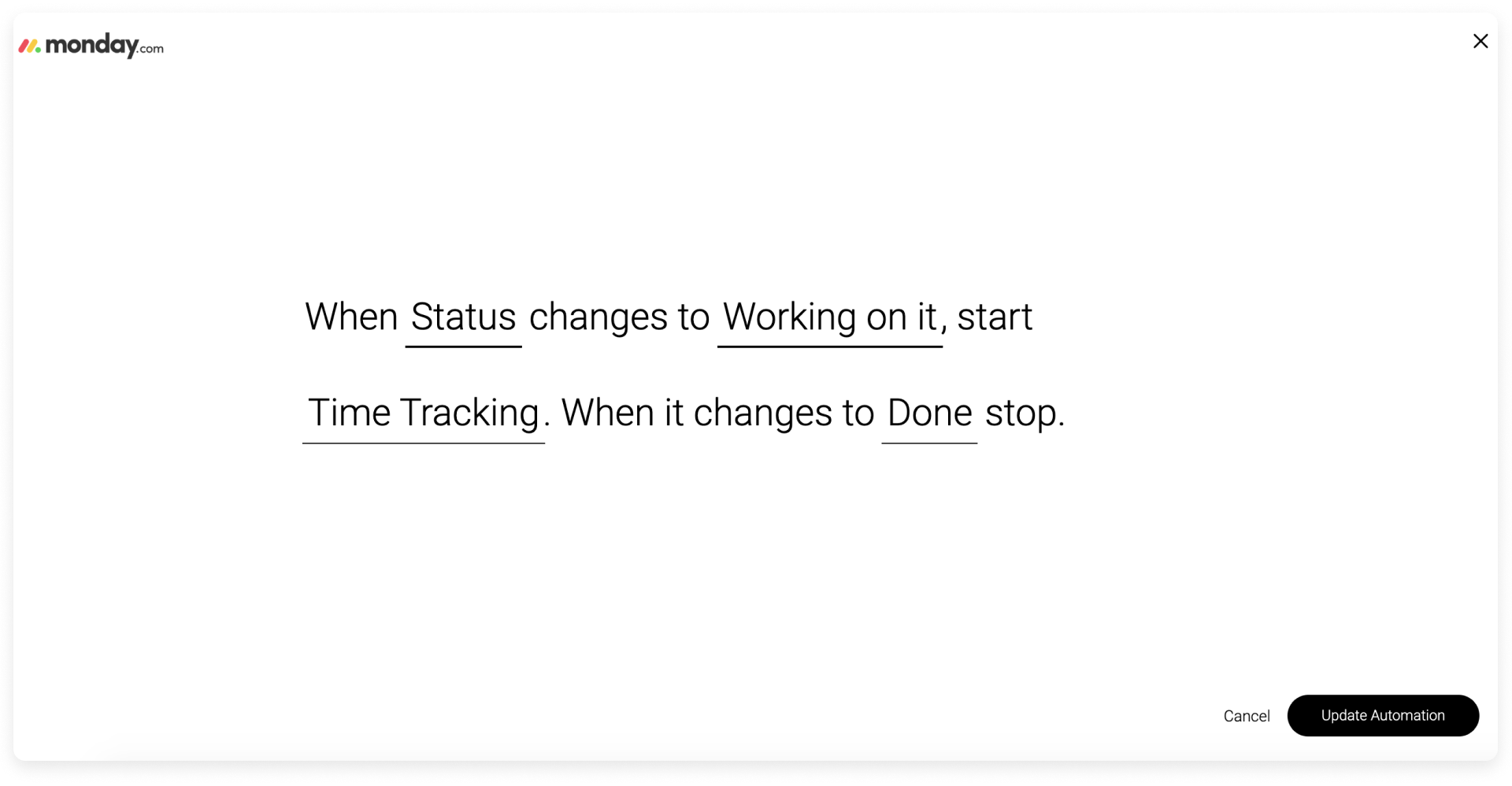
Se você quiser um visual fácil para entender melhor a diferença entre o tempo estimado e o tempo real, adicione a coluna de fórmula. Isso permitirá que você planeje futuras tarefas semelhantes com mais precisão:
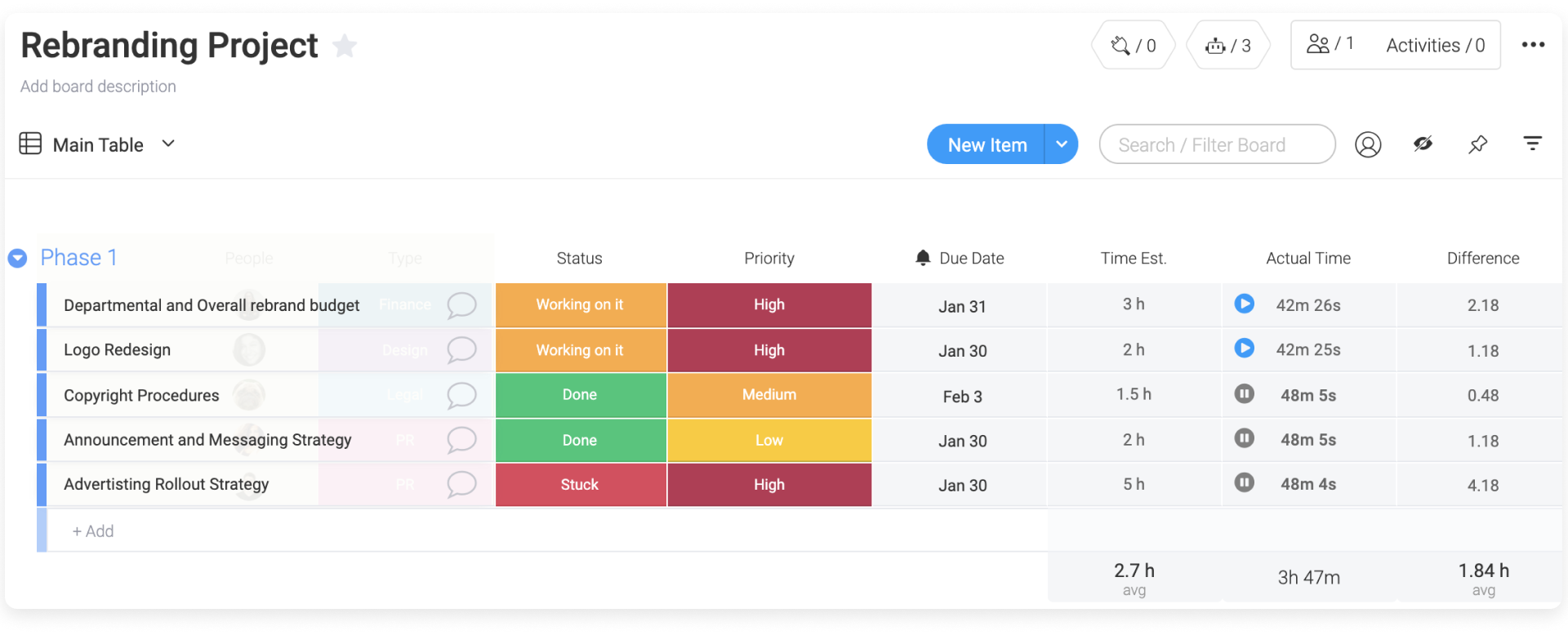
A fórmula usada aqui é:
Obtenha todas os percepções em um só lugar
Para ter um panorama do que está acontecendo em seu projeto ou em toda a sua conta, você pode usar os painéis! Eles são ótimos para que você veja o desempenho da sua equipe e gerencie e planeje melhor seus recursos.
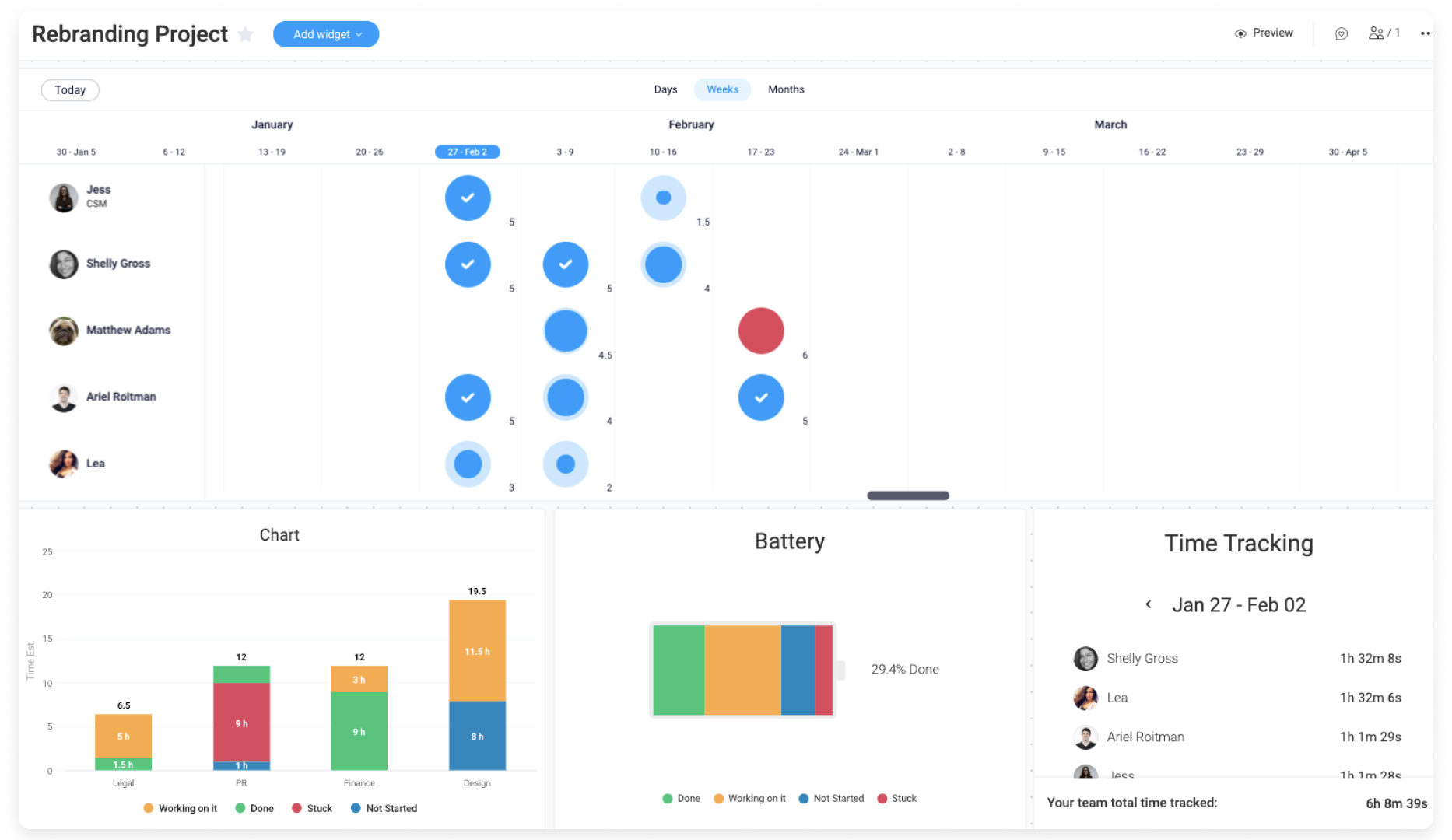
Aqui, usamos os seguintes widgets: de carga de trabalho, de gráfico, de bateria e de controle de tempo.
Se você tiver alguma dúvida, entre em contato com nossa equipe por aqui. Estamos disponíveis 24 horas e prontos para ajudar!



Comentários